本文主要给大家介绍Mysql5.7.12/10如何实现安装及配置,文章内容都是笔者用心摘选和编辑的,具有一定的针对性,对大家的参考意义还是比较大的,下面跟笔者一起了解下Mysql5.7.12/10如何实现安装及配置吧。
1、安装编译代码需要的包
yum -y install make gcc-c++ cmake bison-devel ncurses-devel libaio libaio-develperl-Data-Dumper net-tools

2、安装的boost1.53版本:
yum -y install boost boost-devel boost-doc
3、下载release版本的boost1.59
cd /usr/local/src
wget http://downloads.sourceforge.net/project/boost/boost/1.59.0/boost_1_59_0.tar.gz
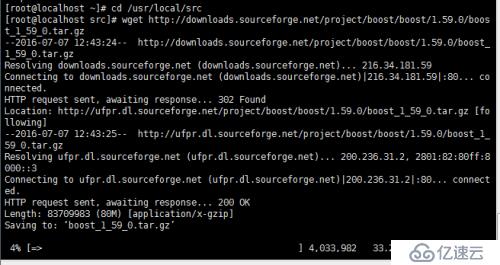
4、解压安装boost1.59
tar zxvfboost_1_59_0.tar.gz
cd boost_1_59_0
./bootstrap.sh--with-libraries=system,filesystem,log,thread --with-toolset=gcc
./b2toolset=gcc
./b2install
默认安装在/usr/local/lib目录下;头文件在/usr/local/include/boost目录下
boost的版本必须是1.59,不是的话卸载再装(5.7.10也可以用这个)
5、安装mysql5.7.12
wget http://dev.mysql.com/get/Downloads/MySQL-5.7/mysql-5.7.12.tar.gz
可以自己传
检验MD5值是否与官网相同
md5sum mysql-5.7.12.tar.gz

1)解压
tar xvfmysql-5.7.12.tar.gz
cd mysql-5.7.12
2)编译安装
cmake \
-DCMAKE_INSTALL_PREFIX=/usr/local/mysql\
-DMYSQL_DATADIR=/usr/local/mysql/data\
-DSYSCONFDIR=/etc\
-DWITH_MYISAM_STORAGE_ENGINE=1\
-DWITH_INNOBASE_STORAGE_ENGINE=1\
-DWITH_MEMORY_STORAGE_ENGINE=1\
-DWITH_READLINE=1\
-DMYSQL_UNIX_ADDR=/var/lib/mysql/mysql.sock\
-DMYSQL_TCP_PORT=3306\
-DENABLED_LOCAL_INFILE=1\
-DWITH_PARTITION_STORAGE_ENGINE=1\
-DEXTRA_CHARSETS=all\
-DDEFAULT_CHARSET=utf8\
-DDEFAULT_COLLATION=utf8_general_ci
(-- Build fileshave been written to: /root/mysql-5.7.10
编译最后一句显示这个就ok了)
make&& make install
6、查看是否有mysql用户
cat /etc/passwd |grep mysql

7、查看用户组列表
cat /etc/group
没有就创建

groupadd mysql
useradd -g mysql mysql
8、设置权限并初始化MySQL系统授权表
修改/usr/local/mysql权限
chown -Rmysql:mysql /usr/local/mysql

9、进入安装路径:
cd /usr/local/mysql
sudo是必须的!(6.4以上版本)否则数据库无法启动
sudo cp support-files/my-default.cnf /etc/my.cnf
vi /etc/my.cnf
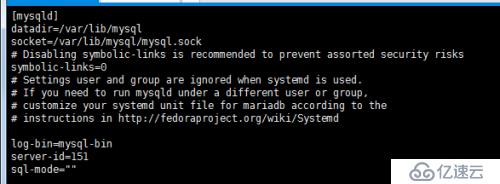
[mysqld]
datadir=/var/lib/mysql
socket=/var/liv/mysql/mysql.sock
symbolic-links=0
log-bin=mysql-bin
server-id=151
sql-mode=""
10、添加服务脚本到init.d
cp support-files/mysql.server /etc/init.d/mysqld

添加执行权限:
chmod 755/etc/init.d/mysqld
11、默认数据库初始化
bin/mysql_install_db --basedir=/usr/local/mysql --datadir=/usr/local/mysql/data --user=mysql
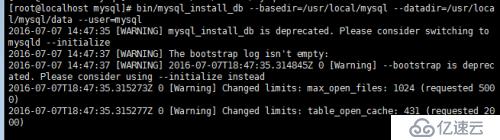
开机自启动
chkconfig --list mysql
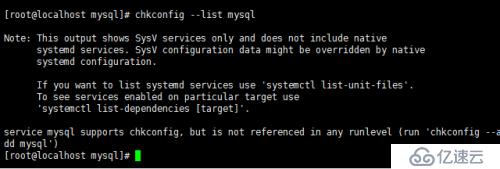
chkconfig --add mysql
设置mysql在345等级自动启动
chkconfig --level 345 mysql on
报错
启动不成功
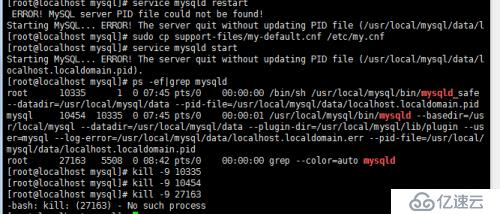
杀死堵塞进程
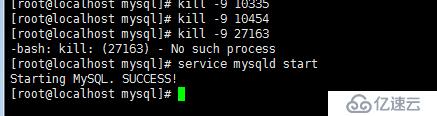
启动成功!
12、更改root密码
关闭数据库
service mysqld stop

在/etc/my.cnf中添加skip-grant-tables
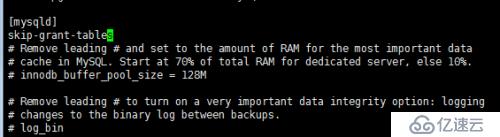
启动数据库

mysql -p可以直接登录,密码回车就行
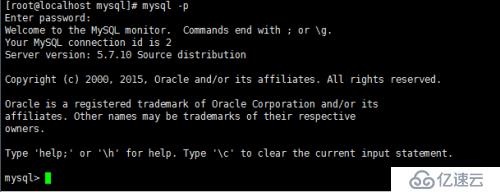
如果报错

执行一下下面的语句
ln -s /usr/local/mysql/bin/mysql /usr/bin

下面标红的仔细看过再做
update mysql.user setpassword=password('newpassword') where user='root';
centos版本低的是password=password(newpassword),但是我这个系统是centos7.2,运行报错,谷歌搜索后才发现是password改了字段

update mysql.user set authentication_string=password('WrAJ2wag:gx')where user='root' ;

退出数据库,重启数据库

将/etc/my.cnf中的skip-。。。注释

登录数据库试试:
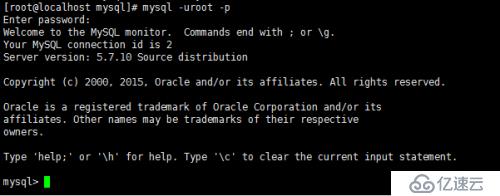
成功!
看完以上关于Mysql5.7.12/10如何实现安装及配置,很多读者朋友肯定多少有一定的了解,如需获取更多的行业知识信息 ,可以持续关注我们的行业资讯栏目的。
免责声明:本站发布的内容(图片、视频和文字)以原创、转载和分享为主,文章观点不代表本网站立场,如果涉及侵权请联系站长邮箱:is@yisu.com进行举报,并提供相关证据,一经查实,将立刻删除涉嫌侵权内容。